说到Axure RP原型软件,相信很多小伙伴都用到过这款软件,软件的界面设计的清晰又直观,而且功能还非常的全面丰富,在进行原型设计时操作便捷又快速。而且Axure RP9.0软件还拥有全新的硬件加速渲染引擎,专门为了加速保存及加载而设计的文件架构,以及用于平滑缩放和更快编辑的简化画布,可以满足不同需求的使用。
那么当我们想要使用Axure RP来制作出数字选择器的原型时,我们应该怎么去做呢?下面小编就来为大家介绍一下具体的制作方法,希望能够对大家有所帮助。
第一步,在电脑的桌面上,找到Axure RP软件,然后双击打开,进入到软件的主界面当中后,我们选择【新建文件】。
第二步,接着我们在新建的空白页面当中,将需要使用的元件元素拖入到工作区域当中,主要有标题、输入框以及按钮。
第三步,所有元件元素都准备好以后,我们对元件的样式和位置进行相应的设置,如下图所示。
第四步,元件的样式设置好以后,我们再来对各个元件的名称进行设置,如下图所示。
第五步,接着我们选中【输入框】,然后按下鼠标的右键,在弹出的选项中,将【输入类型】调整为【数字】,这样输入框当中就只能够输入数字了,当然输入文本也可以,但是效果就不一样了,需要自己去摸索一下。
第六步,接着我们就需要给两个按钮的交互事件进行设置了,首先给【+】加号的按钮做单击交互事件,需要变量来控制。
第七步,然后给【-】加号的按钮做单击交互事件,需要变量来控制。
第八步,全部的准备工作做好以后,我们按下键盘上的【F5】按钮,就可以对效果进行一下预览了。这样不管是我们自己在输入框中输入数字,还是不输入,单击加号或减号按钮时,数字都会在当前的值的基础上加一或减一,从而到达我们想要的效果。
以上就是小编为大家总结的关于Axure RP制作数字选择器原型的方法了,如果你平时也有这样的制作需求,或者是想要进行制作学习的话,那么不妨赶快跟着本文来进行一下学习吧,希望能够在你的工作或学习上帮到你。











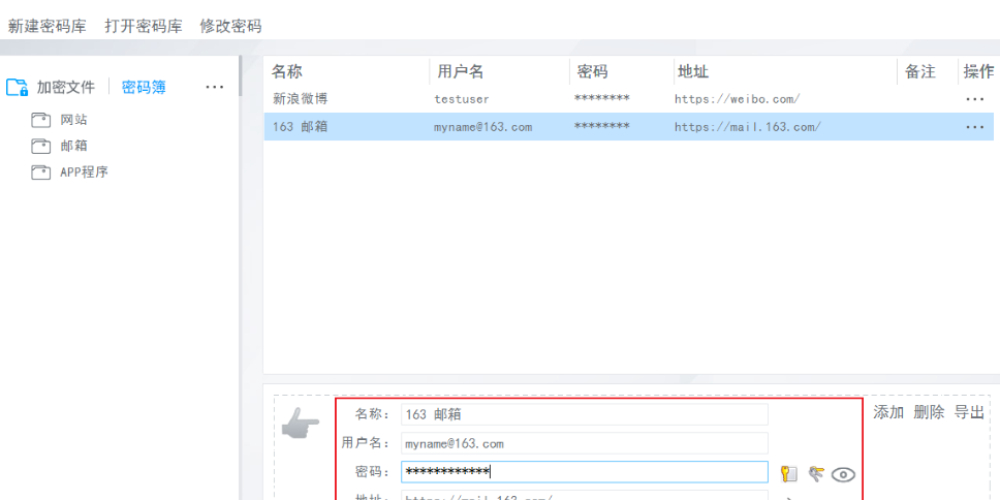
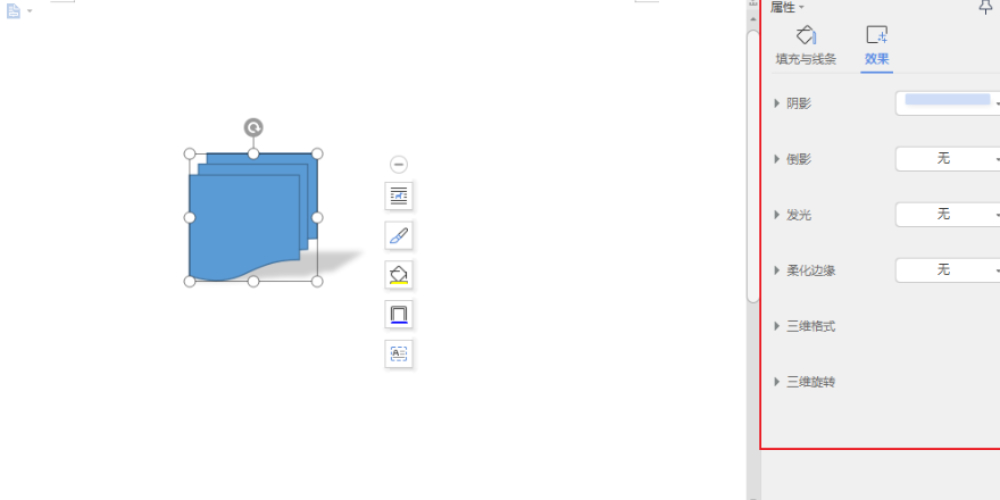
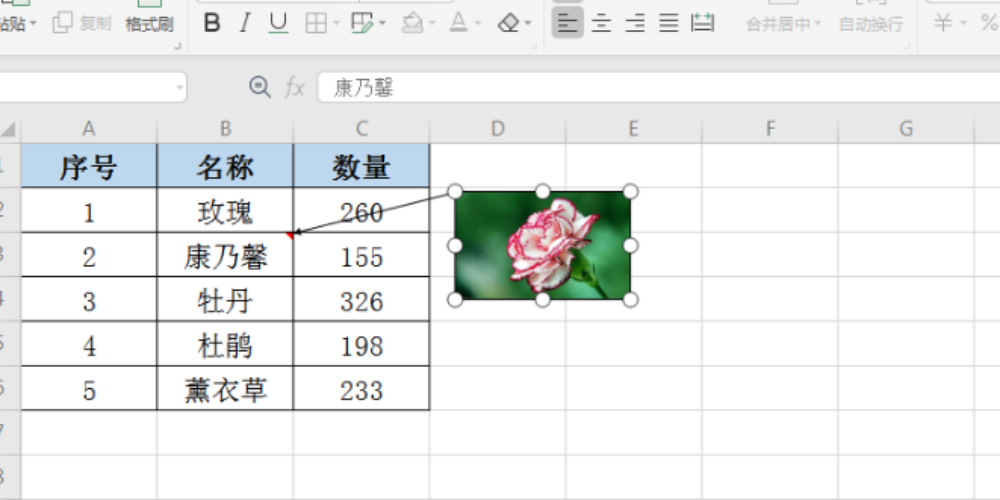
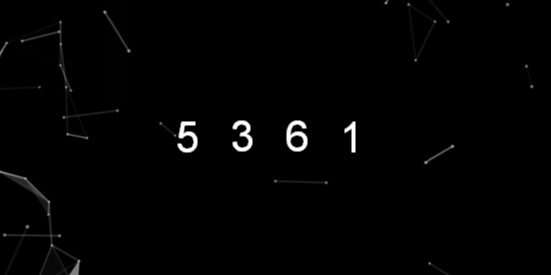
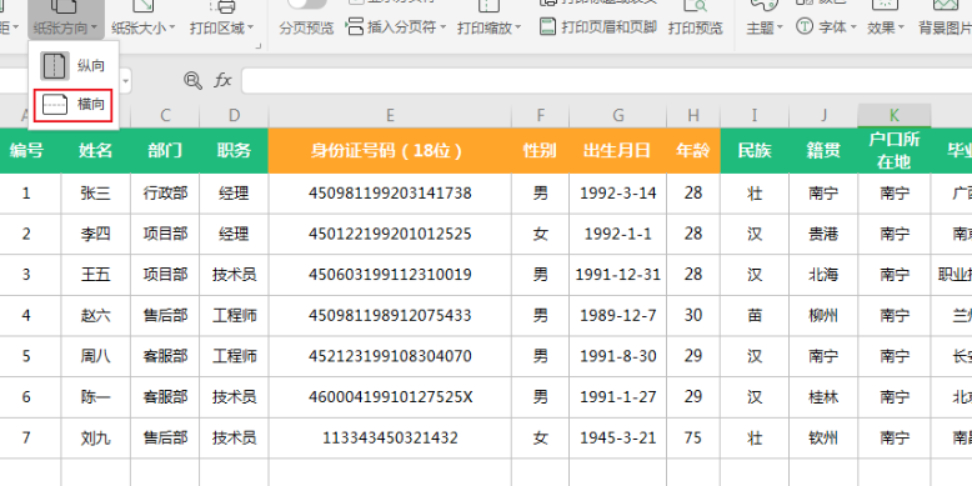
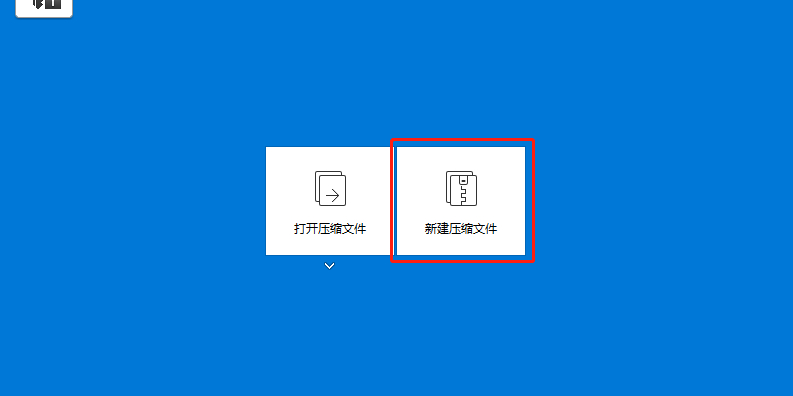
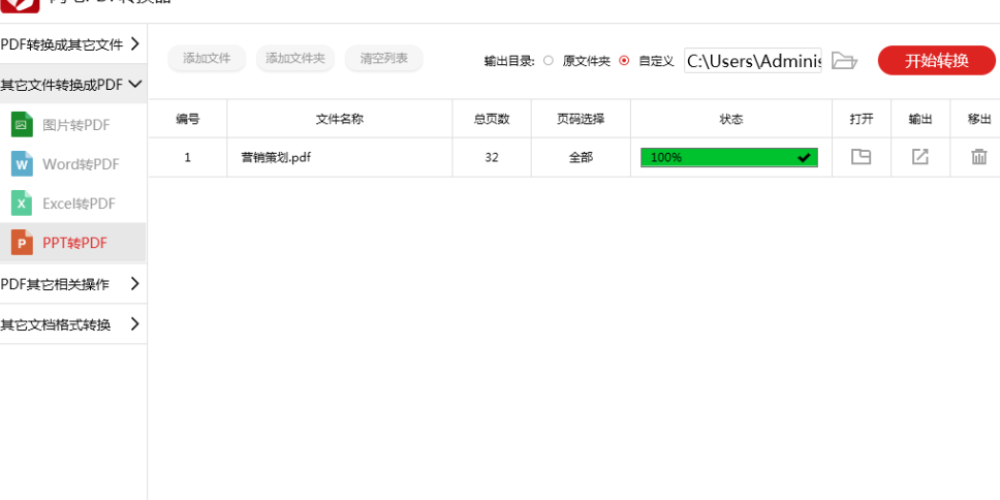
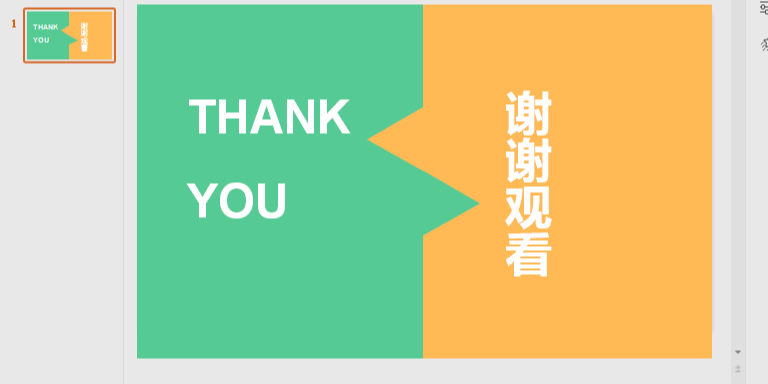
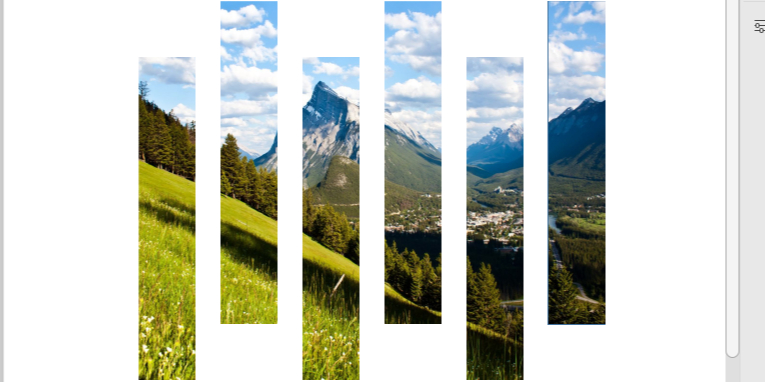











































































 X
X




